А вы знаете, как заблокировать сайт в Яндекс браузере? Сегодня я поделюсь с вами некоторыми способами блокировки веб-сайтов.
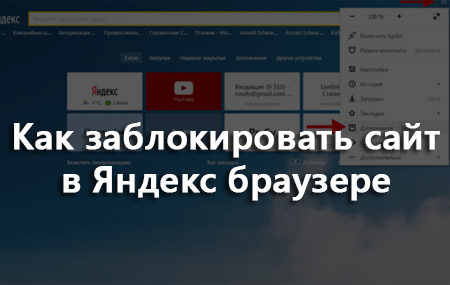
Хотите узнать как стабильно зарабатывать в Интернете от 500 рублей в день?
Скачайте мою бесплатную книгу
=>> «Как гарантированно зарабатывать от 500 рублей в день»
Далеко не все сайты, в сети Интернет, могут принести пользу, в связи с чем, у пользователей всемирной паутины, может появляться потребность в блокировке некоторых ресурсов.
Причин для подобных действий может быть много, но наиболее часто это делается для ограждения ребёнка от различных сайтов, не несущих в себе никакой пользы.
Как заблокировать сайт в Яндекс браузере, способы
Задаваясь вопросом, как заблокировать доступ к определённому сайту, в Яндекс браузере или любом ином браузере, следует знать, что для этого имеется несколько довольно действенных способов:
- Установка специального расширения в Интернет браузере.
- Антивирус.
- Блокировка сайта через файл hosts.
- Роутер.
В данной статье будет более подробно разобран каждый из вышеперечисленных вариантов блокировки сайтов в Интернет браузерах.
Установка и работа с расширением BlockSite для Яндекс браузера
Наиболее простым, но не самым действенным из всех методов по блокировке сайтов, в Интернет браузерах, является установка специально предназначенных для этого расширений.
Учитывайте, что заблокировав доступ к ресурсу в одном браузере, ни что не помешает зайти на него через другой.
В целом же, наибольшей популярностью среди Интернет-пользователей пользуется расширение для браузеров под названием BlockSite. Чтобы установить его на Яндекс-браузер потребуется выполнить следующие шаги:
- Ввести в поисковую строку Яндекса Интернет-магазин Chome;
- Затем нужно найти в данном магазине BlockSite, введя название расширения в поисковую строку, которая располагается в верхнем левом углу;
- Далее кликаете с правой стороны на «Установить»;

- После этого системой будет задан запрос на разрешение взаимодействия с данными посещаемых ресурсов. Здесь нужно нажать на «Добавить»;
- По окончанию загрузки и установки расширения требуется перезапуск Яндекса и можно начинать работать.
Браузерное расширение BlockSite несложное в управлении.

Пошаговая инструкция:
- Для начала в любом месте открытого браузерного окна вызовите контекстное меню, нажав на правую кнопку мыши;
- Затем выберите пункт BlockSite;
- После этого скопируйте адрес сайта, который необходимо заблокировать и кликните по «Add page».

При желании можно сделать так, что при попытке открыть заблокированный ресурс, пользователь будет автоматически переправлен на другой сайт.
Для этого копируете нужный адрес сайта и вставляете в строчку «Default Redirect Page», или «режим перенаправления». Именно на него и будет перенаправлен тот, кто захочет открыть заблокированный ресурс.
Если сайт нужно закрыть от конкретного пользователя, тогда можно сделать установку пароля для доступа к блокируемому ресурсу. Для этого нужно прописать пароль в поле «Set the Password».
Антивирусная программа
В настройках любой антивирусной программы имеется функция блокировки определённых сайтов. Например, если вы пользуетесь таким антивирусом как Аваст, тогда, открыв его нажимаете на «Основные настройки».
Затем переходите в раздел «Блокировка веб-сайтов». Далее отмечаете галочкой пункт «Разрешить блокировку веб-сайтов» и вставляете адреса нужных ресурсов.
Если на ПК стоит Касперский, то в этом случае, потребуется войти в настройки антивирусной программы, а затем галочками отметить все нужные категории или попросту прописать запрещённые к переходу ресурсы.
Только перед этим отмечаете первые два пункта «Включить безопасный поиск» и «Включить контроль». Чем хороша блокировка опасных сайтов через антивирусник, так это тем, что сайт блокируется независимо от браузера. То есть, при попытке открыть сайт с любого браузера, он будет заблокирован.
Кроме этого многие антивирусные программы имеют встроенные модули по защите, для детей или, как их ещё называют, родительский контроль, который также позволяет управлять сетевым доступом.
Однако, такой вариант действует лишь в пределах одного устройства, с которого происходит выход в Интернет.
Блокировка сайта через файл hosts
Довольно действенным и не слишком сложным вариантом для решения вопроса о том, как заблокировать сайт в Яндекс браузере, является использования файла hosts.
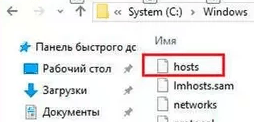
Для этого сделайте следующие шаги:
- Вызовите системный поисковик при помощи одновременного зажатия клавиш «Win(с флажком) +R;
- В поисковой строке пропишите адрес без кавычек: «C:\Windows\System32\drivers\etc\hosts» и нажмите на «Enter»;
- Появиться список программ, при помощи которых можно открыть файл. Из них выберите «Блокнот»;
- Далее для блокирования определённого сайта вначале нужно обязательно прописать 127.0.0.1, а уже затем указывать адрес, начиная с www;
- После того, как пропишите в файле все ресурсы, подлежащие блокировке, сохраняете его, кликнув по «Файл» и «Сохранить» и закрываете его.
Только помните, что каждый новый ресурс в списке должен вноситься с новой строчки и только после указания 127.0.0.1. Учтите, подобный вариант блокировки действует лишь на ПК, где производились вышеописанные манипуляции.
Поэтому, если в доме имеются другие устройства с возможностью выхода в Интернет, он не поможет.
Блокировка веб-сайта через роутер
Если необходимо заблокировать какой-либо веб-сайт, в пределах одной домашней сети, тогда самым оптимальным вариантом будет применение настроек роутера, являющегося раздатчиком Wi-Fi.
Только самое главное, чтобы пароль к нему знали 1-2 человека. Детям о нём знать не следует. Сложность данного способа заключается в том, что далеко не все и не всегда могут разобраться с настройками своего роутера.
А так как их существует достаточно много, советую, просматривать информацию по настройкам в инструкции к модели или на сайте разработчика.
В целом же примерно вся работа с настройками роутера выглядит следующим образом:
- Открываете Яндекс-браузер и в адресной строке прописываете IP-адрес своего роутера. Если не знаете, переверните его и посмотрите на обратной стороне. Как правило, это 192.168.1.1 или 192.168.1.0.
- После этого указываете логин и пароль как при входе в домашнюю Wi-Fi-сеть или можно попробовать указать в обоих строчках слово admin.
- Далее переходите в настройки и выбираете родительский контроль, где нужно указать адреса сайтов, которым нужно запретить в доступе и нажать на сохранение.
Как заблокировать сайт в Яндекс браузере, итог
Для решения вопроса, как заблокировать сайт в Яндекс браузере, имеется множество разнообразных способов. Поэтому, каждый пользователь может подобрать тот, который будет более удобным именно для него.
Однако наиболее эффективным, среди всех вариантов, которые были указаны, является изменение параметров настроек роутера, позволяющий заблокировать доступ к веб-сайту по всей домашней, или даже корпоративной сети.
Напишите в комментариях, какими способами блокировки веб-сайтов пользуетесь вы, какой способ, из предложенных выше, вам подошёл? Жду ваших комментов, удачи.
P.S. Прикладываю скриншот моих заработков в партнёрских программах. И напоминаю, что так зарабатывать может каждый, даже новичок! Главное — правильно это делать, а значит, научиться у тех, кто уже зарабатывает, то есть, у профессионалов Интернет бизнеса.
Заберите список проверенных Партнёрских Программ 2018 года, которые платят деньги!
Скачайте чек-лист и ценные бонусы бесплатно
=>> «Лучшие партнёрки 2018 года»


